MS Word, PowerPoint și Excel sunt dotate cu unbiblioteca de diagrame și grafice. Cu Excel, sunt mult mai ușor de inserat. Puteți selecta datele pe care doriți să le complotați pe axa unui grafic, iar Excel va avea grijă de restul. Aceste diagrame pot fi copiate și lipite în alte fișiere MS Office. În Excel, sunt destul de inteligente; dacă, de exemplu, actualizați valoarea unuia dintre punctele trase, graficul se va actualiza automat. Graficele prestabilite includ anumite elemente, de ex. cum va arăta titlul și unde va fi plasat, unde vor apărea etichetele de date, unde vor merge titlurile axei, cum va arăta legenda, printre altele. Pentru fiecare diagramă, există o legendă dinainte hotărâtă, puteți modifica legenda graficului din MS Office la oricare alta pe care o preferați.
Personalizați Legenda Graficului
Aceasta funcționează în toate aplicațiile MS Office în care puteți crea un grafic / grafic. Pentru aplicațiile în care nu puteți crea diagrame, dar le puteți lipi de ex. Outlook, această opțiune nu va fi disponibilă.
Deschideți fișierul cu diagrama pe care doriți să o modificațilegenda pentru sau introduceți o diagramă într-un document. Asigurați-vă că este modificabil. Graficele pe care le copiați și le lipiți între aplicațiile MS Office sunt în general modificabile, astfel încât nu veți avea probleme.
Selectați graficul pentru care doriți să schimbați legenda. Când este selectat un grafic, fila Instrumente de diagramă devine activă. Accesați fila Design din fila Instrumente grafic.

În partea stângă, veți vedea un buton „AdăugareElementul graficului ”. Faceți clic pe el și din meniu, selectați Legende. Acesta vă va arăta diferitele machete de legende care sunt acceptate de graficele din MS Office. Puteți selecta oricare dintre ele pentru a o înlocui pe cea curentă. Pe baza cantității de spațiu pe care o aveți, puteți înlocui legenda implicită cu una dintre cele mai ușor de citit și care se încadrează în documentul dvs.
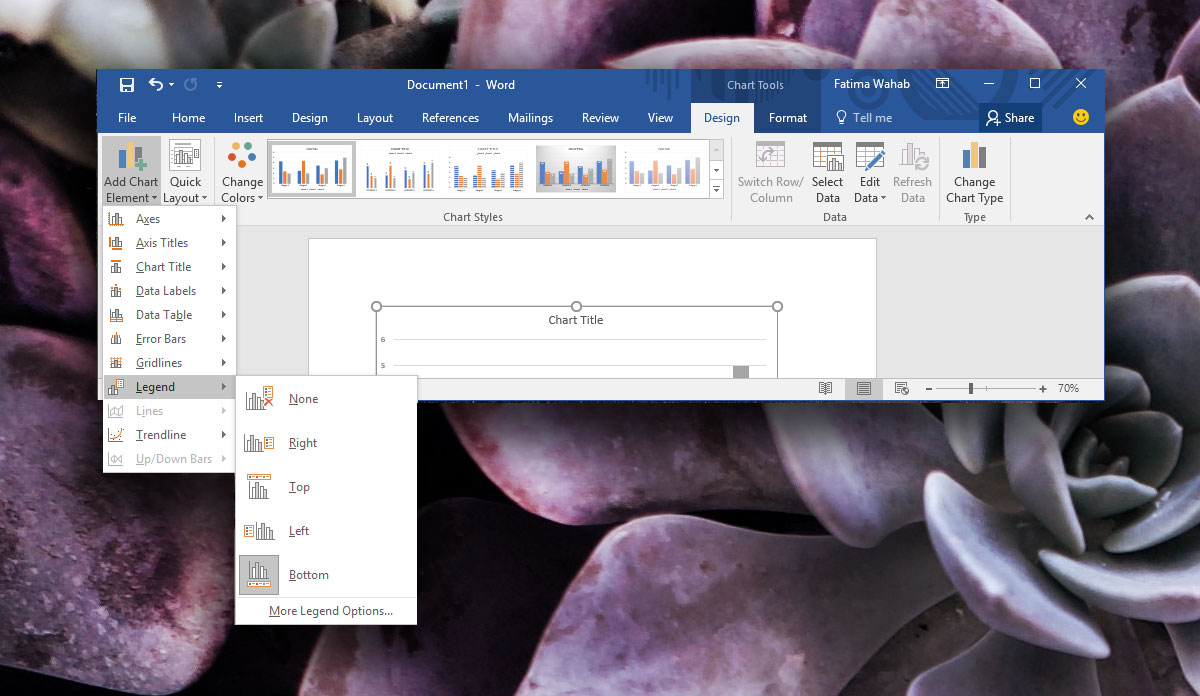
Puteți trage legenda pentru a o poziționa oriundeCu toate acestea, în grafic, dacă doriți să o poziționați automat, selectați opțiunea „Mai multe opțiuni de legendă” din același meniu. Se va deschide o bară laterală unde puteți personaliza culoarea și aspectul legendei.
Alte elemente de diagramă
Acest lucru funcționează și pentru alte elemente de diagramă. Toate sunt enumerate în opțiunile butonului „Adăugați element grafic” și au sub-opțiuni proprii. MS Word sugerează elementele de diagramă care sunt cele mai bune pentru un anumit tip de diagramă, dar nu ține cont de aspectul documentului dvs. sau dacă elementele sunt ușor de citit sau nu.













Comentarii